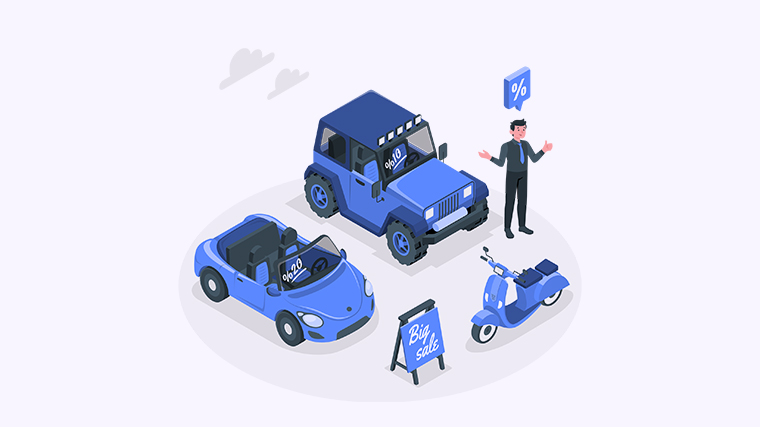
在使用Word文档时,很多人常常会遇到需要更新目录的问题。目录更新不仅能提升文档的专业性,还能改善阅读体验。然而,许多人可能并不知道如何正确快速地完成这一操作。本教程将为您详细介绍几种更新Word目录的方法,确保您能轻松应对这一常见问题。
方法一:使用快捷键更新目录
- 首先,打开您的Word文档,并确保您已经插入了目录。
- 将光标放置在目录中的任意位置。
- 按下 F9 键,系统将会自动更新目录。
- 在弹出的对话框中选择相应的更新选项(如更新整个目录或仅更新页码)。
- 点击确定,您的目录将立即更新!
方法二:右键菜单更新目录
- 同样地,打开Word文档并找到目录。
- 右键单击目录区域,弹出右键菜单。
- 选择“更新域”选项。
- 在下一个窗口中选择您需要的更新选项,点击“确定”。
- 您的目录将被成功更新!
方法三:通过文档工具更新目录
- 在Word文档中,点击顶部的“引用”选项卡。
- 找到“目录”组选项中的“更新目录”按钮。
- 点击“更新目录”,然后选择更新选项。
- 确认选择后,目录会自动更新。
方法四:注意检查更新结果
- 完成目录更新后,请务必仔细检查目录中显示的内容和页码是否准确。
- 特别是在添加或删除章节后,确保目录反映最新的结构。
- 如有问题,请重复上述任意更新方法。
通过以上方法,您应该能够轻松更新Word文档中的目录,从而提升您的文档质量和专业形象。如果您觉得这篇文章对您有所帮助,请分享给更多需要的朋友!让我们一起提升Word使用技巧!
